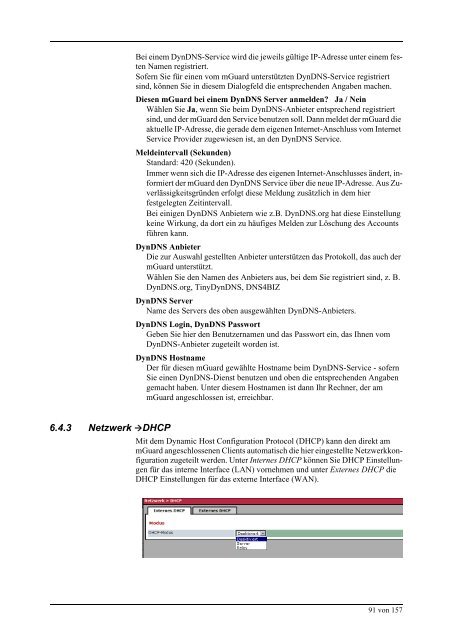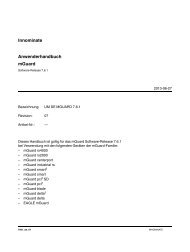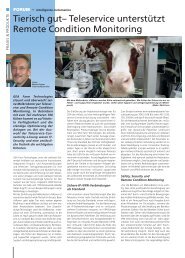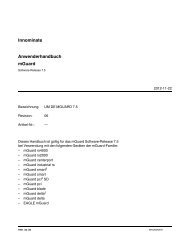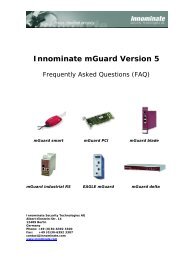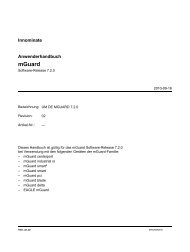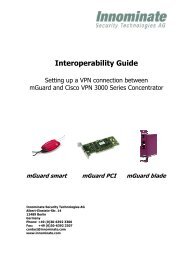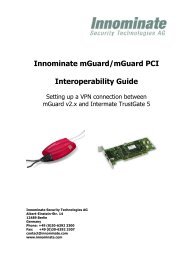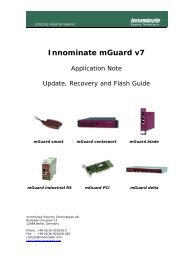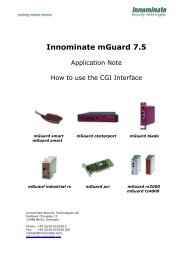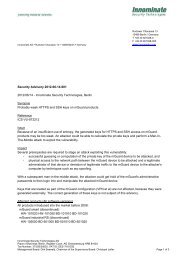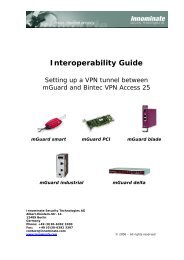Innominate mGuard - Innominate Security Technologies AG
Innominate mGuard - Innominate Security Technologies AG
Innominate mGuard - Innominate Security Technologies AG
Erfolgreiche ePaper selbst erstellen
Machen Sie aus Ihren PDF Publikationen ein blätterbares Flipbook mit unserer einzigartigen Google optimierten e-Paper Software.
Bei einem DynDNS-Service wird die jeweils gültige IP-Adresse unter einem festen<br />
Namen registriert.<br />
Sofern Sie für einen vom <strong>mGuard</strong> unterstützten DynDNS-Service registriert<br />
sind, können Sie in diesem Dialogfeld die entsprechenden Angaben machen.<br />
Diesen <strong>mGuard</strong> bei einem DynDNS Server anmelden? Ja / Nein<br />
Wählen Sie Ja, wenn Sie beim DynDNS-Anbieter entsprechend registriert<br />
sind, und der <strong>mGuard</strong> den Service benutzen soll. Dann meldet der <strong>mGuard</strong> die<br />
aktuelle IP-Adresse, die gerade dem eigenen Internet-Anschluss vom Internet<br />
Service Provider zugewiesen ist, an den DynDNS Service.<br />
Meldeintervall (Sekunden)<br />
Standard: 420 (Sekunden).<br />
Immer wenn sich die IP-Adresse des eigenen Internet-Anschlusses ändert, informiert<br />
der <strong>mGuard</strong> den DynDNS Service über die neue IP-Adresse. Aus Zuverlässigkeitsgründen<br />
erfolgt diese Meldung zusätzlich in dem hier<br />
festgelegten Zeitintervall.<br />
Bei einigen DynDNS Anbietern wie z.B. DynDNS.org hat diese Einstellung<br />
keine Wirkung, da dort ein zu häufiges Melden zur Löschung des Accounts<br />
führen kann.<br />
DynDNS Anbieter<br />
Die zur Auswahl gestellten Anbieter unterstützen das Protokoll, das auch der<br />
<strong>mGuard</strong> unterstützt.<br />
Wählen Sie den Namen des Anbieters aus, bei dem Sie registriert sind, z. B.<br />
DynDNS.org, TinyDynDNS, DNS4BIZ<br />
DynDNS Server<br />
Name des Servers des oben ausgewählten DynDNS-Anbieters.<br />
DynDNS Login, DynDNS Passwort<br />
Geben Sie hier den Benutzernamen und das Passwort ein, das Ihnen vom<br />
DynDNS-Anbieter zugeteilt worden ist.<br />
DynDNS Hostname<br />
Der für diesen <strong>mGuard</strong> gewählte Hostname beim DynDNS-Service - sofern<br />
Sie einen DynDNS-Dienst benutzen und oben die entsprechenden Angaben<br />
gemacht haben. Unter diesem Hostnamen ist dann Ihr Rechner, der am<br />
<strong>mGuard</strong> angeschlossen ist, erreichbar.<br />
6.4.3 Netzwerk DHCP<br />
Mit dem Dynamic Host Configuration Protocol (DHCP) kann den direkt am<br />
<strong>mGuard</strong> angeschlossenen Clients automatisch die hier eingestellte Netzwerkkonfiguration<br />
zugeteilt werden. Unter Internes DHCP können Sie DHCP Einstellungen<br />
für das interne Interface (LAN) vornehmen und unter Externes DHCP die<br />
DHCP Einstellungen für das externe Interface (WAN).<br />
91 von 157